
דיברנו על אפליקציית התמונות החדשה של אפל מאז שפורסמה לאחרונה כחלק מעדכון מערכת OS X גדול יותר. היום אנו רוצים לכסות כיצד ליצור מצגות ופרויקטים אחרים כמו לוחות שנה, כרטיסים וספרים.
תמונות אינה יישום מורכב מדי. זה נועד להיות הכלי לניהול תמונות מקורי של OS X. אתה יכול להשתמש בו לעריכת תמונות ו סנכרן הכל ל- iCloud כך שכל מכשירי ה- Apple שלך - מחשבי מקינטוש, אייפון, אייפד אחרים - מכילים את אותן התמונות.
בדומה ל- iPhoto (האפליקציה שאותה היא מיועדת להחליף), Photos משלבת יכולת הגדרת מצגות מהירות לצפייה נוחה, או ייצוא תמונות לפרויקטים שונים כגון לוחות שנה, ספרים וכרטיסים.
בעזרת פרויקטים אלה תוכלו ליצור באופן אישי מתנות מוגמרות באופן מקצועי עבור עמיתים, משפחה וחברים.
יצירת מצגות מהירות
כשתרצה להתחיל מצגת, תוכל ליצור תמונה באמצעות תמונות מגליל המצלמה שלך או מתוך אלבום.
כאן נוכל ליצור מצגת מתמונות שצולמו ביום מסוים, על ידי לחיצה על חץ ההפעלה הקטן בפינה השמאלית העליונה.
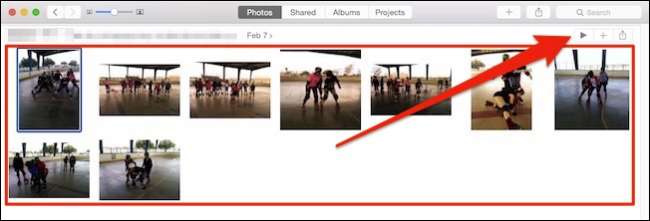
שיח יחלוף החוצה כדי שתוכלו לבחור באפקטים ובמוזיקה. אתה יכול לבחור מוזיקה מכל דבר ב- iTunes או להשתמש במוזיקה הכלולה של ערכת נושא.
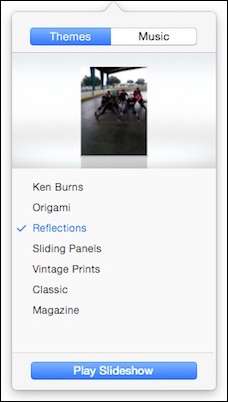
די פשוט, כשאתה מגניב עם כל מה שאתה יכול פשוט ללחוץ על "הפעל מצגת שקופיות" וזה יתחיל.
סוג זה של מצגת אמור להיות מהיר וקל, אבל זה לא ממש פרויקט. כדי ליצור פרויקט, תחילה עליך ליצור אלבום.
הוספת תמונות לאלבומים לפרויקטים
אם תרצה ליצור ספר או לוח שנה או סתם כרטיס פשוט, תעשה זאת רוצה לערוך קצת את התמונות שלך , והוסף אותם לאלבום כדי שתוכל פשוט לייצא אותם לפרויקט שלך.
כדי להוסיף תמונות לאלבום, בחר תחילה תמונה או תמונות ולחץ על "+" לצד כפתור הפעלת המצגת.
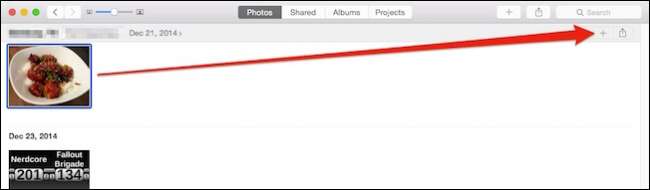
שים לב למה שאתה רואה אחר כך מכיוון שנחזור אליו שוב. בתפריט שיופיע יהיו כמה אפשרויות רלוונטיות למאמר זה, אך אנו רוצים לארגן תחילה את הפרויקט לפני שניצור אותו.
אנו לוחצים על הבחירה "אלבום".
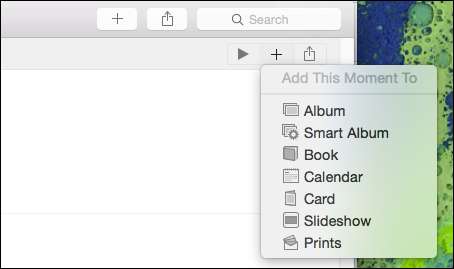
כאשר אתה יוצר אלבום לראשונה, אתה יכול לתת לו שם. לאחר מכן, הוא יופיע בבחירות "אלבום". אנו מכנים את האלבום הראשון הזה "אוכל".
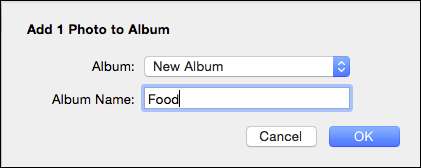
כעת, נוכל לעבור על שאר גליל המצלמה שלנו ולהוסיף תמונות אוכל לאלבום "האוכל" שלנו.
לחלופין, אתה יכול לפתוח את אלבום "כל התמונות" ולהשתמש ב"פקודה "+ לבחור כדי לבחור את התמונות שאתה רוצה.
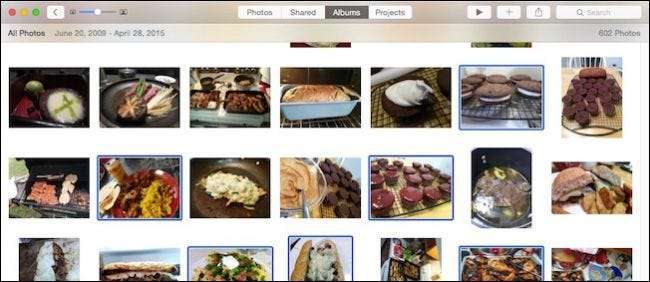
ואז שוב, לחץ על "+" בפינה השמאלית העליונה והוסף אותם לאלבום שלך.
יצירת פרויקט חדש מתוך אלבום
הנה אז אלבום "האוכל" שלנו במלואו. אנו יכולים לעבור כעת ולבחור תמונות מתוכו על ידי לחיצה על כל תמונה שנרצה תוך כדי לחיצה על מקש "פקודה".
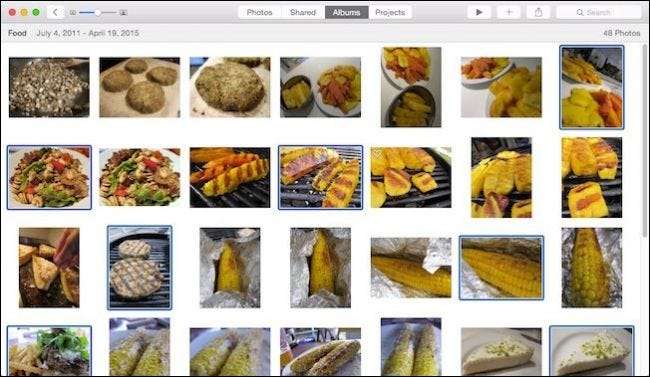
שוב, אתה יכול ללחוץ על כפתור ההפעלה ולהתחיל מצגת כמו שדנו בעבר, או ללחוץ על "+" הקטן למבחר פרויקטים.
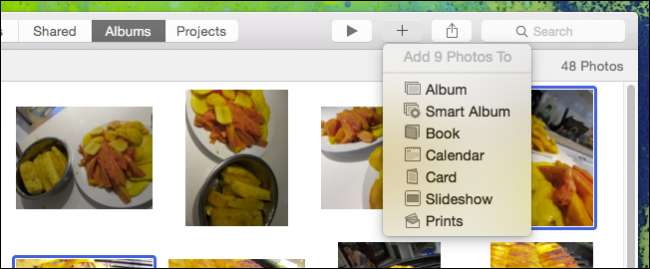
כדי להמחיש כיצד ליצור פרויקט מהיר, בואו להתחיל ספר. אנו בוחרים באפשרות "ספר" מהרשימה ומוצגים פורמטים ואפשרויות תמחור.
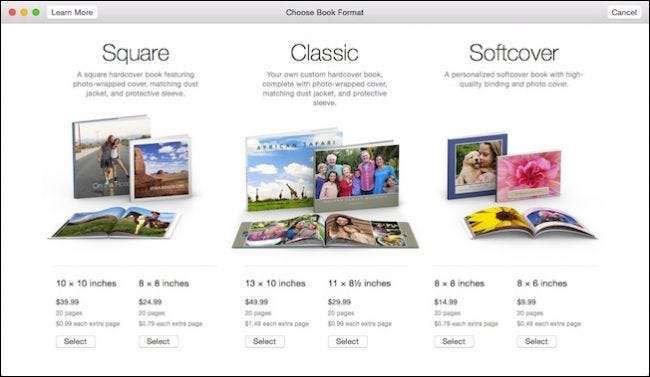
לאחר שהחלטנו על פורמט, נבחר אחר כך נושא ואז "צור ספר" כדי להתחיל את הפרויקט שלנו.
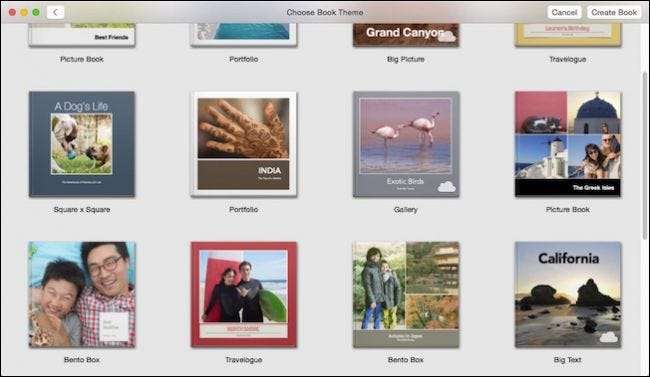
הדבר הראשון שתבחין בו הוא שאשף הפרויקט הציב את התמונות שבחרנו בסדר שבחרנו אותן. קל לסדר מחדש את התמונות לפי הסדר שאתה מעדיף. פשוט לחץ וגרור אותם מדף לדף; איפה שאתה רוצה אותם.
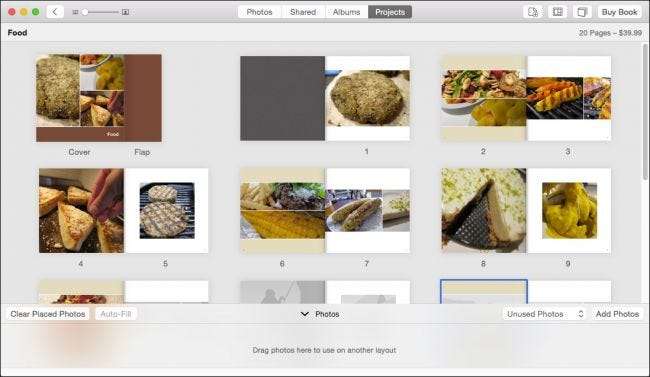
בפינה השמאלית העליונה, ישנם ארבעה כפתורים (משמאל לימין) להוספה / הסרה של דפים, הצגת אפשרויות הפריסה, שינוי הגדרות הפרויקט ובמקרה זה, לקנות את הספר לאחר שתסיים ליצור אותו.
שימו לב, הוספת תוכן (עמודים, חודשים וכו ') תעלה את מחיר הפרויקט שלכם. שתי הנתונים הללו יעודכנו כדי לשקף את השינויים שלך.
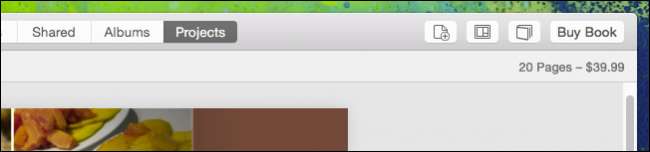
במיוחד כפתור הגדרות הפרויקט עשוי להועיל. מכאן תוכלו להגדיל במהירות את ספירת העמודים, לשנות את ערכת הנושא, הפורמט והגודל ועוד.
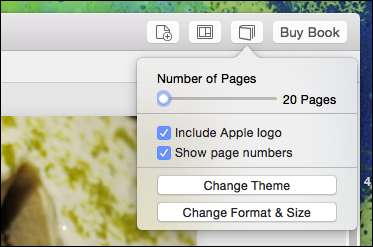
אם ברצונך לשנות את הפריסה עבור כל עמוד, לחץ על הדף ופתח את אפשרויות הפריסה. אתה יכול להחליט כיצד כל דף מוצג, כמו גם את צבע הרקע.

לחץ פעמיים על דף כדי להתמקד בו, לסדר מחדש ולהעביר את התמונות שלך ולערוך טקסט.
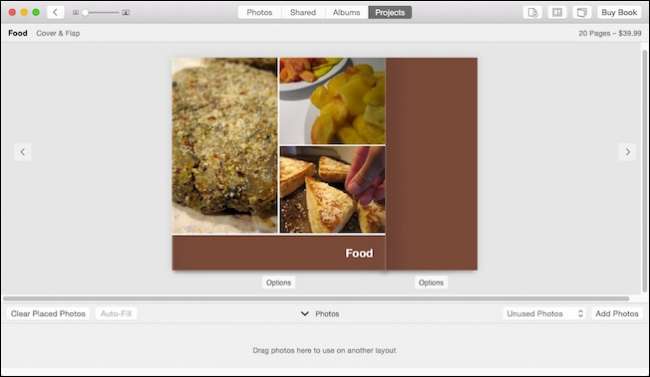
לבסוף, שימו לב שיש מגש "תמונות" המופיע בתחתית חלון הפרויקט. השתמש בזה כדי למיין תמונות שהוצבו ולא היו בשימוש, מילוי אוטומטי, נקה תמונות שהוצבו, וחשוב מכך "הוסף תמונות" לפרויקט שלך.
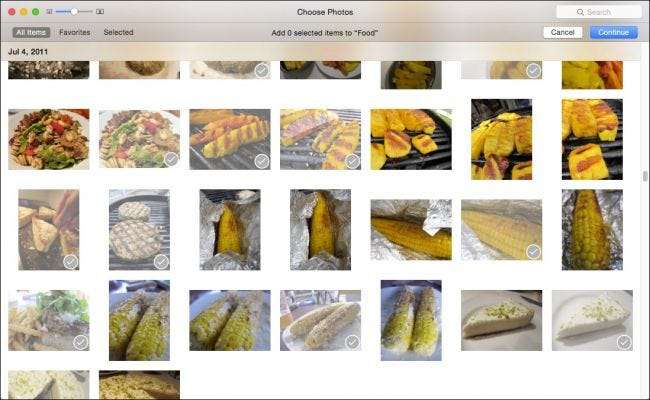
לאחר שתוסיף תמונות חדשות לפרויקט שלך, הן יופיעו במגש כלא בשימוש. עדיין תצטרך למקם אותם במקום בו תרצה שיופיעו.

זה פחות או יותר את היסודות של פרויקטים של תמונות. ברור שיש בזה יותר מזה, כל פרויקט הוא קצת שונה, אבל כולם צריכים לעבוד בצורה דומה מאוד. מכאן אנו חושבים שתוכלו להבין את הדברים.
קח הפסקה, הזמין הדפסים ועוד על מצגות שקופיות
אינך מחויב לסיים מיד פרויקט ולא להזמין אותו מיד לאחר שתשלים אותו. הפרויקטים שלך, גמורים ולא גמורים, יופיעו כעת בחלון "פרויקטים".

מעבר לספרים, לוחות שנה וכרטיסים, אתה יכול גם להזמין הדפסים של התמונות שלך.
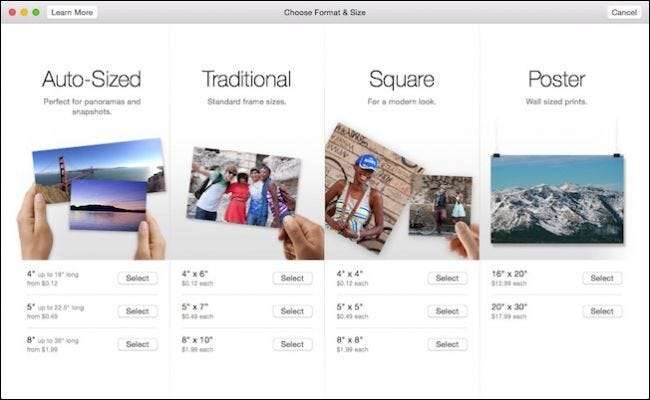
תוכל גם ליצור מצגות שקופיות מותאמות אישית שתוכל לתת שם, לשמור ולהשמיע לאירועים רגילים או מיוחדים.
יצירת מצגת מותאמת אישית מכפתור ההוספה נותנת לך אפשרויות רבות יותר מאשר יצירת תצוגה מהירה, כמו שהראינו לך קודם. בנוסף לנושאים ולמוזיקה, תוכלו להגדיר את משך כל שקופית ואפקטים של מעבר.
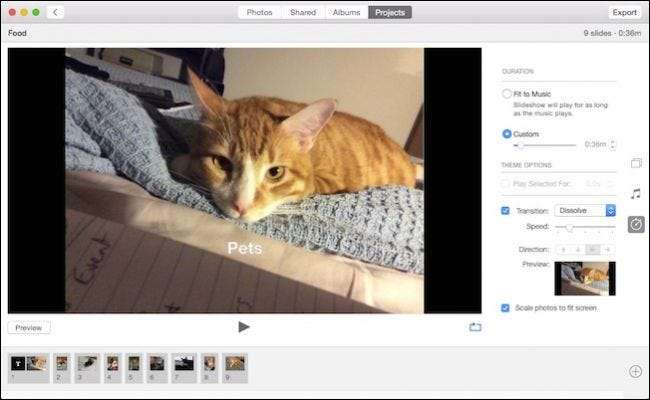
אם אתה צריך להוסיף תמונות נוספות, לחץ על "+" הקטן בקצה הימני ביותר של מגש הצילום בתחתית. גרור תמונות מסביב לסדר שאתה רוצה. כדי לצפות במצגת לפני שתסיים, לחץ על כפתור "תצוגה מקדימה".
הפעם את המצגת שלך הוא פרויקט, כך שהוא יהיה זמין לעריכה בחלון הפרויקטים.
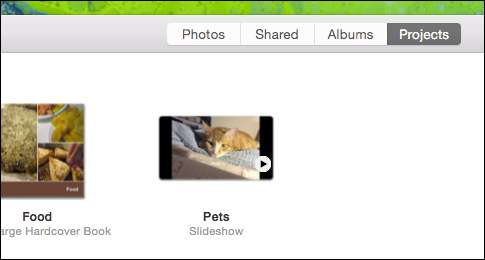
אם תרצה לייצא אותו לסרט, תוכל לשתף אותו עם חברים ובני משפחה.

ניכר כי תמונות מותאמות באמת לאנשים שרוצים לעשות דברים עם התמונות שלהם. אמנם היכולת לסנכרן ולשתף אותם בכל המכשירים שלך היא נהדרת, אך עדיין נחמד שיש לך משהו שתוכל להסתכל עליו, לגעת בו וליהנות ממנו מבלי שתצטרך להקציף את ה- iPhone או ה- iPad שלך.
החשוב מכל, פרויקטים פשוטים מספיק בכדי שתוכלו ליצור פרויקט תוך מספר דקות, ובכל זאת לתת לכם מספיק אפשרויות התאמה אישית, שהפרויקט שלכם יהיה ייחודי שלכם.
אם יש לך שאלות או הערות שתרצה להוסיף, השאר את המשוב שלך בפורום הדיונים שלנו.







